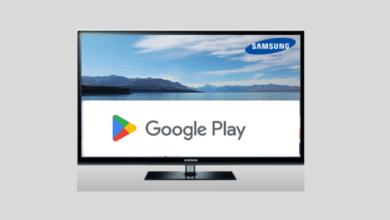Como conectar a Smart TV LG no Google Home
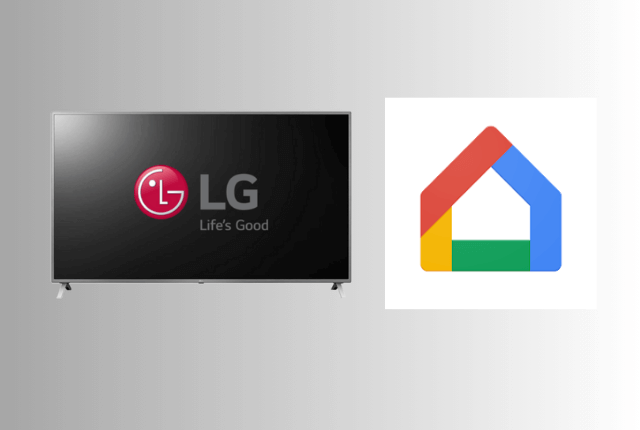
Você pode conectar o Google Home à sua TV LG usando o aplicativo LG ThinQ e acessar o Google Assistant. As TVs LG com webOS 22.0 ou superior vêm com o Google Assistant integrado. Portanto, você pode usar o botão do Google Assistant no controle remoto Magic para configurar o Google Home e usar esse recurso.
Ao conectar o aplicativo Google Home, você pode controlar não apenas sua TV LG, mas também todos os dispositivos domésticos inteligentes usando comandos de voz do Google Assistant. O Google Assistant está disponível em muitos países e idiomas para facilitar o acesso dos usuários.
Neste guia, você aprenderá como conectar sua Smart TV LG ao Google Home para acessar o Google Assistant.
Como Configurar o Google Home na TV LG via Aplicativo LG ThinQ
- Conecte sua TV LG e smartphone à mesma rede Wi-Fi.
- Instale o aplicativo LG ThinQ no seu smartphone na Play Store ou na App Store.
- Inicie o aplicativo e conclua o processo de registro.
- Associe o aplicativo LG ThinQ à sua TV LG. Siga as etapas abaixo para associá-los.
- Abra o aplicativo LG ThinQ → Toque no ícone + → Escolha a opção TV → Selecione sua TV LG → Insira o código de ativação exibido na tela da sua TV → Toque em OK.
- Agora, instale o aplicativo Google Home no seu smartphone na Play Store ou na App Store.
- Abra o aplicativo Google Home e toque no ícone +.
- Selecione a opção Configurar dispositivo.
- Escolha a opção Funciona com o Google.
- Procure e selecione o aplicativo LG ThinQ.
- Toque em Aceitar tudo e concorde em vincular sua conta do Google para controlar todos os dispositivos inteligentes.
- Agora, abra o aplicativo Google Home e comece a acessar sua TV LG usando comandos de voz.
Como Configurar o Google Home na TV LG com o Google Assistant Integrado
- Associe o controle remoto Magic da LG à sua TV LG assim que ela estiver ligada.
- Pressione o botão Google Assistant no Controle Remoto Magic.
- Os Contratos de Usuário serão exibidos na tela da sua TV. Concorda com os termos necessários para o controle por voz.
- Selecione o botão Eu entendo e toque em Permitir.
- Agora, conecte seu smartphone e sua TV LG à mesma rede Wi-Fi.
- Leia o código QR ou abra o link exibido na sua TV LG no navegador da Web do seu smartphone.
- Você será conectado à sua conta do Google. Agora, insira o Código de Configuração mostrado na tela da sua TV.
- Seu smartphone detectará a TV conectada à mesma rede Wi-Fi.
- Clique em Continuar e ative o Google Assistant integrado para controlar os dispositivos.
- Mantenha pressionado o botão Google Assistant no Controle Remoto Magic e comande sua TV por voz.
- Se desejar saber mais sobre os comandos de voz, abra o aplicativo Explore Google Assistant na sua TV LG.
- Você também pode usá-lo para controlar os dispositivos domésticos inteligentes conectados à mesma Conta do Google.
Perguntas Frequentes
Como alterar o idioma no Google Assistant?
Para alterar o idioma no Google Assistant, abra o aplicativo Google Home no seu smartphone → Acesse Configurações → Google Assistant → Gerenciar Todas as Configurações do Assistente → Idiomas → Escolha o idioma para falar com o seu assistente → Selecione o idioma atual → Escolha qualquer idioma da lista para configurá-lo no seu Google Assistant.
Por que não consigo vincular minha TV LG ao Google Home?
Certifique-se de que sua TV LG, Google Home e aplicativo LG ThinQ estejam conectados à mesma rede Wi-Fi. Mantenha os aplicativos e a TV LG atualizados para a versão mais recente e tente reconectar, se necessário.